パンシャープンとは
パンシャープンは、高解像度パンクロマティック画像 (またはラスター バンド) を低解像度マルチバンド ラスター データセットと融合させます。その結果、2 つのラスターが完全にオーバーラップする場所でパンクロマティック ラスターの解像度を持つマルチバンド ラスター データセットが生成されます。
パンシャープンは、ユーザー インターフェイスまたはジオプロセシング ツールを通じて利用できる放射量変換です。同じシーンの低解像度マルチバンド イメージと高解像度パンクロマティック イメージがさまざまな画像ベンダーから提供されています。パンシャープンは、空間解像度を向上させ、高解像度のシングルバンド イメージを使用してマルチバンド イメージの表示を改善するために使用されます。
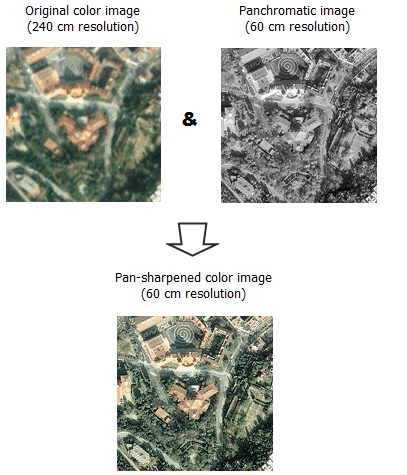
パンシャープン手法
ArcGIS では、パンシャープン イメージを作成するために、Brovey 変換、IHS 変換、Esri パンシャープン変換、Simple Mean 変換、および Gram-Schmidt スペクトル シャープン手法の 5 つの画像融合方式が用意されています。これらの手法はそれぞれ異なるモデルを使用して、空間解像度を向上させると同時にカラーを維持します。また、これらの手法は 4 つ目のバンド (多くのマルチスペクトル イメージ ソースで利用可能な近赤外バンドなど) を追加できるように、ウェイトにより調整されます。ウェイトを追加して、赤外成分を有効にすると、出力カラーの表示品質が向上します。
Brovey
Brovey 変換は、スペクトル モデリングに基づき、データのヒストグラムの両端の視覚コントラストを際立たせるために開発されたものです。この変換方式では、リサンプリングされたマルチスペクトル ピクセルに、対応するパンクロマティック ピクセル明度とすべてのマルチスペクトル明度の合計との比率を掛ける方法を使用します。この場合は、パンクロマティック イメージがカバーする空間範囲とマルチスペクトル チャネルがカバーする範囲が同じであることが前提となります。
Brovey 変換では、一般式で赤、緑、青 (RGB) とパンクロマティック バンドを入力として使用し、新しい赤、緑、青バンドを出力します。たとえば、次のような場合です。
Red_out = Red_in / [(blue_in + green_in + red_in) * Pan]ただし、ウェイトと近赤外バンド (利用可能な場合) を使用することにより、各バンドの計算式は次のように調整されます。
DNF = (P - IW * I) / (RW * R + GW * G + BW * B) Red_out = R * DNF Green_out = G * DNF Blue_out = B * DNF Infrared_out = I * DNF入力は次のとおりです。
P = パンクロマティック イメージ R = 赤のバンド G = 緑のバンド B = 青のバンド I = 近赤外バンド W = ウェイトEsri
Esri パンシャープン変換は、加重平均と (オプションの) 追加の近赤外線バンドを使用して、パンシャープンされた出力バンドを作成します。加重平均の結果は、出力値の計算に使用されるアジャスト値 (ADJ) を作成するために使用されます。たとえば、次のような場合です。
ADJ = pan image - WA Red_out = R + ADJ Green_out = G + ADJ Blue_out = B + ADJ Near_Infrared_out = I + ADJマルチスペクトル バンドのウェイトは、パンクロマティック バンドとマルチスペクトル バンドのスペクトル感度曲線の重なりによって異なります。ウェイトは相対的なもので、使用されるときに正規化されます。パンクロマティック バンドと最大の重なりを持つマルチスペクトル バンドのウェイトを最大にする必要があります。パンクロマティック バンドとの重なりがまったくないマルチスペクトル バンドのウェイトは 0 にする必要があります。近赤外ウェイト値を変更すると、緑の出力が多少鮮やかになることがあります。
Gram-Schmidt
Gram-Schmidt パンシャープン手法は、ベクター直交化すなわち Gram-Schmidt 直交化の一般的なアルゴリズムに基づいています。このアルゴリズムは、直交していないベクター (3D 空間の 3 つのベクターなど) を回転させて、これらを直交させるものです。画像の場合、各バンド (パンクロマティック、赤、緑、青、および赤外) は、1 つの高次元ベクターと一致します (次元 = ピクセル)。
IHS パンシャープン手法では、マルチスペクトル バンドは、IHS 空間に変換されることによって非相関化されます。低解像度の明度バンドは、高解像度のパン バンドに置き換えられて、結果として、高解像度でバック変換され、高解像度のマルチスペクトル バンド (MS) になります。
Gram-Schmidt パンシャープン手法の最初の手順は、MS バンドの加重平均を計算することによって、低解像度のパン バンドを作成することです。次に、Gram-Schmidt 直交化のアルゴリズムを使用して、これらのバンドを非相関化し、各バンドを 1 つの多次元ベクターとして扱います。シミュレートされた低解像度のパンクロマティック バンドは、最初のベクターとして使用され、回転されたり変換されたりはしません。その後、低解像度のパンクロマティック バンドは、高解像度のパンクロマティック バンドに置き換えられ、すべてのバンドが高解像度に逆変換されます。
一般的なセンサーの推奨ウェイトを次に示します (順序: 赤、緑、青、赤外)。
- GeoEye - 0.6, 0.85, 0.75, 0.3
- IKONOS - 0.85, 0.65, 0.35, 0.9
- QuickBird - 0.85, 0.7, 0.35, 1.0
- WorldView-2 - 0.95, 0.7, 0.5, 1.0
参考文献
この方法の詳細については、次の特許で説明されています。
Process for Enhancing the Spatial Resolution of Multispectral Imagery using Pan-Sharpening(Laben, Craig A. および Bernard V. Brower 考案、米国特許 6,011,875、1998 年 4 月 29 日申請、2000 年 1月 4 日発行)
[IHS]
パンシャープン手法は、マルチスペクトル画像を RGB から明度、色相、彩度に変換します。低解像度の明度は、高解像度パンクロマティック画像に置き換えられます。マルチスペクトル画像に赤外バンドが含まれる場合は、ウェイト ファクターを使用して減算することによって、そのことを考慮に入れます。変換された明度値を得るための方程式は次のとおりです。
明度 = P - I * IW次に、画像を IHS からより高解像度の RGB に変換して戻します。
Simple Mean
Simple Mean 変換は、出力バンドの組み合わせごとに単純な平均の計算式を適用します。たとえば、次のような場合です。
Red_out= 0.5 * (Red_in + Pan_in) Green_out = 0.5 * (Green_in + Pan_in) Blue_out= 0.5 * (Blue_in + Pan_in)パンシャープン処理の方法
ArcMap でマルチバンド ラスター データセットにパンシャープン手法を適用するには、[シンボル] タブで RGB コンポジット レンダリングを使用するか、[画像解析] ウィンドウの [パンシャープン] ボタン をクリックします。
をクリックします。
パンシャープンの結果としてラスター データセットを作成するには、[パンシャープン ラスター データセットの作成 (Create Pan-sharpened Raster Dataset)] ツールを使用します。または、ArcMap でレイヤーを作成した後、そのレイヤーをラスター データセットへエクスポートします。